Entidades
Una entidad de Lynn es un elemento heredado del modelo de estructuración cognitiva propuesto por IBM, en Lynn estas cumplen la función de variables respecto al flujo configurado en el administrador de flujos, las entidades pueden ser clasificadas según su grado en el modelo de encapsulamiento de sesión o su tipo según la naturaleza de los datos que contenga.
Clasificación de entidades
-
Entidades de sesión (Globales): son establecidas en la memoria de sesión y sus valores son conservados a lo largo de toda la interacción, pueden editarse usando el atributo de entidad “Global”.
-
Entidades de conversación (locales): estas se establecen en el contexto de una conversación, la cual esta restringida a la intención en ejecución en curso, su validez esta acotada a la finalización de la sesión en curso.
-
Entidades de sistema: Estas entidades son entidades reservadas para el sistema y son definidas y alimentadas por los distintos módulos de Lynn para establecer información utilitaria a la sesión, esta información puede ser utilizada en el diseño de flujos sin embargo no se aconseja su manipulación directa ni usar sentencias restringidas. Las entidades de sistema se visualizaran en “negritas” y en ocasiones con un carácter especial que lo precede, ejemplo “@CRITERIA”.
-
Entidades reservadas o propias del sistema: estas entidades constan de estructuras reservadas para uso interno de los módulos de Lynn, debe considerar las siguientes restricciones:
-
No puede definirse ninguna entidad que inicie con un caracter especial, ejemplo @.
- No puede definirse ninguna entidad que inicie con la palabra SKILL o skill.
Tipos de entidades
Según el tipo de dato que se contenga en la entidad estas pueden ser definadas como:
-
String, Float, Integer, Boolean, Chilean Rut, MobilePhone, LinePhone, Double, Email: Para este tipo de entidades se debe considerar que los datos ingresados por el cliente deben corresponder al formato asignado al momento de ser creadas.
-
Time: Corresponde a un listado que se desplegará al cliente con distintos horarios a ser seleccionados.
-
Date: Corresponde a una caja de calendario seleccionable.
-
DateTime: Se desplegará el listado de horarios disponibles, posterior a la selección, se visualizará el calendario para la elección de una fecha. De esta manera la variable podrá guardar un día y hora determinada.
-
List: Permite ingresar un listado de opciones a ser usadas tanto en encuestas, como opciones para menú.
Nota 📖: Es común usar entidades de tipo “string” para cumplir múltiples propósitos de manejo de información, si no esta seguro que tipo de dato se contendrá a futuro en la manipulación de una entidad, puede definirla como “string” lo que le otorgará flexibilidad en el diseño.
Para crear una entidad se deben realizar los siguientes pasos
-
Ingresar al tenant diseñador de flujo del aplicativo Lynn (tenant).
-
En la parte superior de diseñador de flujos encontrará el panel de la administración, seleccione el botón Entidades.
-
Se desplegará un listado con las entidades existentes para ese aplicativo Lynn, ubique el botón + en la parte inferior de la ventana de la lista y haga click.
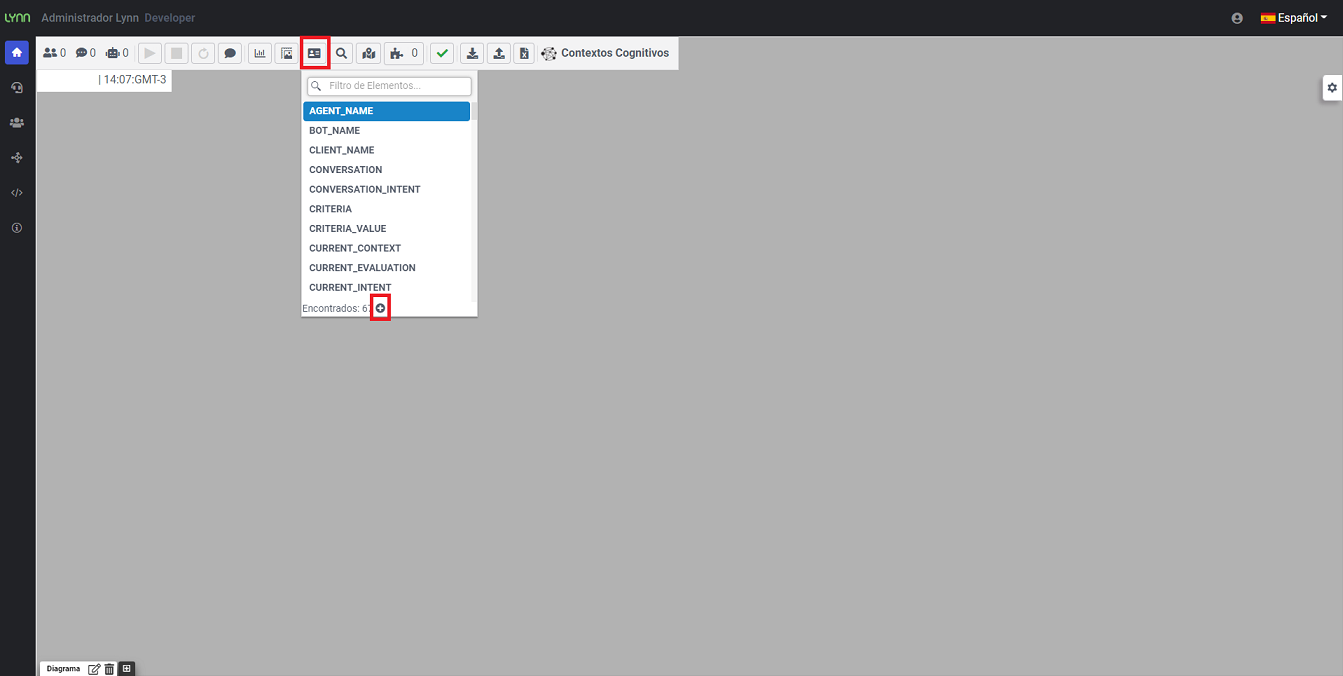
- Se desplegará una nueva ventana con los parámetros a ser configurados:
• [Nombre]: Campo requerido de tipo String. Corresponderá al nombre de la entidad el cual se utilizará para su llamado en el flujo.
• [Alias]: Campo requerido de tipo String. Corresponde a la descripción corta de la entidad a generar.
• [Tipo de entidad]: Al seleccionar se desplegará un listado con los tipos de entidad, los cuales permitirá una facilidad del uso otorgando opciones, como calendarios, formatos de email, y números telefónicos entre otros. (Es obligatorio que se seleccione un tipo de formato).
• [Formateador de la entidad]: Campo de tipo lista. Esta configuración es usada en su mayoría para uso de encuestas, ya que permite otorga una opción visual para calificar servicios.
- Opción LIKE
Para esta opción, la entidad debe ser configurada con una lista con dos (2) opciones, las cuales serán reflejadas en la reportería se recomienda (SI/NO), la visualización se mostrará like y dislike.
--Ejemplo:
Nombre de la Entidad:ClasificationEntry-> (LIST) SI/NO
--Salida:

- Opción STARS
Para esta opción, la entidad puede ser configurada con valores de lista desde 1 a 9, la visualización serán estrellas:
--Ejemplo 1:
Entidad: ClasificationEntry -> (LIST) 1 / 2

--Ejemplo 2:
Entidad: ClasificationEntry -> (LIST) 1 / 2 / 3 / 4 / 5 / 6 / 7 / 8 / 9

- Opción FACES
Para esta opción, la entidad debe ser configurada con una lista numerada del 1 al 7. El resultado será una lista de emoticones de emociones. Importante: No mostrará información si posee una configuración distinta.
--Ejemplo 1:
Entidad: ClasificationEntry -> (LIST) 1 / 2 / 3 / 4 / 5 / 6 / 7

--Ejemplo 2:
Entidad: ClasificationEntry -> (LIST) Muy malo /Malo / Poco malo / Regular / Poco bueno / Bueno / Muy bueno

👁️🗨️ La diferencia entre valores de lista Ejemplo 1 y Ejemplo 2 corresponderá en los valores observados en los reportes de la encuesta o su destino de presentación en diferentes canales.
- Opción Survey number
Esta opcion permite asignar un numero seleccionable o una escala de numeros en donde por ejemplo puede indicar si es muy malo o bueno.
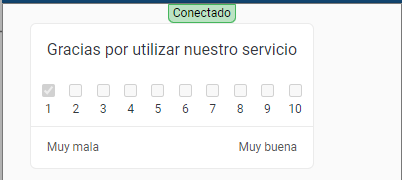
--Ejemplo 1:
• Seleccionar la opción "Crear nueva entidad" en el menú correspondiente.
• En la lista desplegable denominada "Formateador de la entidad", se debe elegir la opción "Survey Number".
A continuación, definir los nombres de los indicadores mínimos y máximos.
En el campo "Expresión regular para validación", es necesario agregar los valores deseados, como, por ejemplo, del 1 al 10.
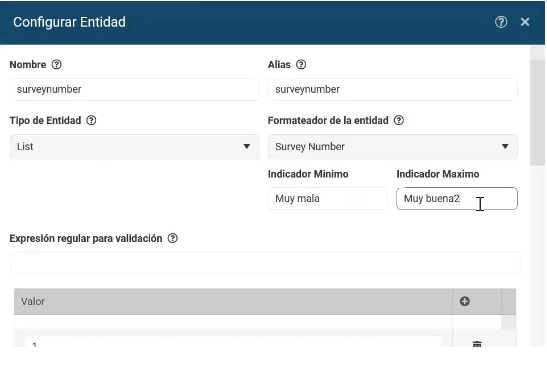
Para crear el Request Entity por nombre, se debe utilizar la etiqueta "nombre de la entidad obtenido de una expresión" y asignar la entidad previamente creada de tipo "Survey Number".
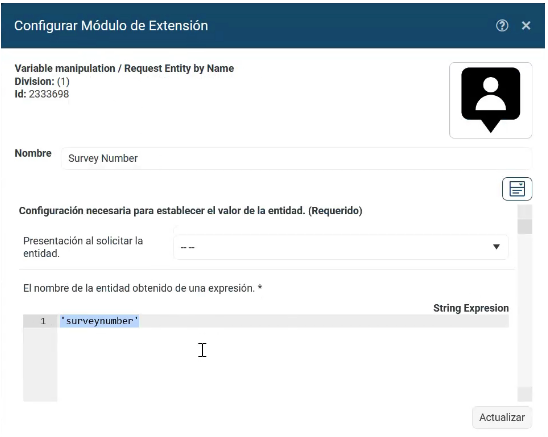
• [Expresión regular para validación]: Permite ingresar reglas para validar el formato de lo que sea ingresado por el cliente o para cual sea el uso de la entidad.
• [Mensaje]: Corresponde al mensaje que será transmitido en pantalla hacia el cliente, este debe ser en texto plano.
• [SSML]: Corresponderá al mensaje que será transmitido mediante audio hacia el cliente, este debe ser ingresado en texto plano. Y solo será utilizado para flujos de llamadas.
• [Recordar]: Está caja al ser seleccionada permite que la entidad pueda ser utilizada fuera de la intención donde se encuentra en uso. De no ser así, la entidad a pesar de tener información no podrá ser visualizada de manera correcta.
• [Contexto Cognitivo]: Permite ingresar un contexto cognitivo previamente ya configurado, al seleccionar esta caja, se desplegará los contextos que se encuentren habilitados.
Ejemplo de creación de una Entidad
-- Entrada
• [Nombre]: Survey
• [Alias]: Survey
• [Tipo de entidad]: List
• [Formateador de la entidad]: stars append
• [Expresión regular para validación]: Valor --> 1,2,3,4,5,4,5,6,7,8,9
• [Mensaje]: Por favor ayúdanos a mejorar tu experiencia. ¿Cómo clasificarias el servicio recibido?
• [SSML]: Vacio
• [Recordar]: Sin seleccionar
• [Contexto Cognitivo]: Vacio
-- Resultado

Buenas prácticas en el manejo de entidades.
- Usar nomenclatura orientada a la clasificación de las entidades es recomendable para estructuraciones extensas donde se manejan entidades con nombres similares, puede usar una nomenclatura definida para sus propósitos.
-- Ejemplos:
Rut_g_s variable RUT, Clase ent: global, tipo: string
Rut_gs variable RUT, Clase ent: global, tipo: string
Rutgs variable RUT, Clase ent: global, tipo: string
-
Si el desarrollo está orientado en cognitivos, adopte las mejores prácticas del modelo cognitivo y herede su estructura sobre el modelo de entidades del flujo de Lynn.
-
Lynn posee la capacidad de crear automáticamente entidades a partir de la necesidad de almacenar un dato en un respectivo input, por lo general estas entidades serán definidas como entidades de tipo “string”, nuestra recomendación es que planifique y controle las entidades que existen en el inventario de su flujo y evite su generación automática a menos que sea parte del modelo de flexibilidad del flujo en diseño. Esta misma acotación es valida para entidades definidas mediante la API de Lynn.
-
El proceso de evaluación de entidades en el flujo de Lynn es un proceso bastante flexible esto al contener características de JS para su procesado, siempre es importante verificar que las entidades consultadas en una evaluación lógica: existan, contengan un valor válido, sean contenidas adecuadamente.